Флоомби вам омогућава да снимите екран и отпремите садржај за директно дељење
Ако нисте задовољни са Виндовс алатком за исецање(Windows Snipping Tool) , можете испробати алатку за снимање екрана треће стране као што је Флоомби ( s)која(Floomby) вам омогућава да снимите екран и отпремите снимак екрана да бисте га поделили директно са било ким. Хајде да погледамо карактеристике и ток рада овог бесплатног софтвера за Виндовс(Windows) .
Флоомби алатка за снимање екрана
Флоомби је бесплатни софтвер за снимање екрана(free screen capture software) доступан за Windows 10/8/7 . Иако Флоомби(Floomby) не долази са пуно функционалности, можете га користити у основне сврхе, јер омогућава корисницима да директно отпреме снимљени снимак екрана. Такође ћете добити јединствену везу за сваку слику коју можете послати било коме у случају да желите да је поделите.
Говорећи о карактеристикама Флоомби-ја(Floomby) , он нуди следеће:
- Снимите регион или цео екран. Могуће је користити миш за одабир подручја. Морате да притиснете дугме Принт Сцреен(Print Screen ) да бисте то урадили. Можете да притиснете Alt+PrtScr да снимите активни прозор и Shift+PrtScr да снимите цео екран.
- Користите(Use) оба клика миша уместо наменског дугмета на тастатури да бисте снимили екран.
- Прикажи/сакриј курсор на снимку екрана.
- Отпремите снимљени снимак екрана директно на сервер. Добићете везу за даље дељење.
- Могуће је сачувати и све снимљене снимке екрана на хард диску.
- Одаберите(Choose) формат датотеке, тј. ПНГ(PNG) или ЈПЕГ(JPEG) .
- Долази са уређивачем који вам омогућава да извршите основно уређивање. Можете да додате стрелицу, користите оловку да нешто напишете, користите текст, додате боју, замутите нешто и још много тога.
Како користити Флоомби(Floomby) за снимање екрана
Да бисте користили овај бесплатни софтвер за снимање екрана за Виндовс(Windows) , преузмите га и инсталирајте га на свој рачунар. Након инсталације, требало би да пронађете прозор попут овог -
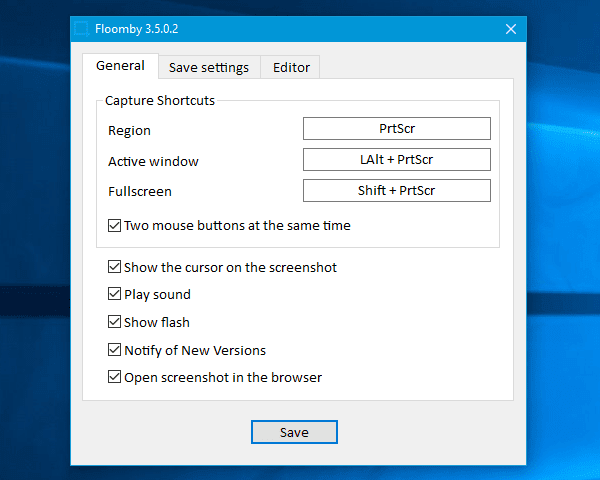
Можете га подесити према вашим захтевима. На пример, можете да промените подразумеване пречице, омогућите/онемогућите употребу миша, промените локацију за чување, промените формат датотеке, активирате уређивач и тако даље.
Да бисте снимили снимак екрана, потребно је да притиснете дугме које сте подесили у Општем(General ) прозору на Флоомби(Floomby) панелу са подешавањима. Ако је то подразумевани тастер, потребно је да притиснете дугме Принт Сцреен(Print Screen ) . Након тога, можете одабрати регион који желите да снимите.
Након снимања, биће директно учитано, на основу ваших подешавања.
Ако нисте омогућили опцију Увек активирај уређивач(Always activate editor ) , потребно је да притиснете Цтрл(Ctrl ) заједно са ПртСцр(PrtScr) да бисте је приказали.
Недостаци Флоомбија
- Иако је Флоомби(Floomby) прилично корисна алатка за снимање екрана, можда неће бити корисна за оне којима је потребно више опција за прилагођавање снимка екрана.
- Нема опцију снимања екрана. Данас(Nowadays) , многи бесплатни алати за снимање екрана омогућавају људима да снимају екран.
- Не дозвољава људима да уређују снимак екрана када је снимљен. Чак и ако користите Едитор(Editor) , потребно је да извршите све измене које га снимају.
Ако сте у реду са овим недостацима, погледајте Флоомби(Floomby) са званичног сајта(official website) .
Related posts
ЦлоудСхот вам омогућава да правите снимке екрана, правите белешке и чувате их у Цлоуд-у
Како направити снимак екрана са укљученим показивачем миша и курсором
ДуцкЛинк Сцреен Цаптуре: Снимање прозора, региона, листања страница
ВинСнап Фрее вам омогућава да снимите радну површину, прозор, део екрана
Како направити снимак екрана за померање у оперативном систему Виндовс 11/10
Поправи црни екран смрти у Виндовс 11/10; Заглављен на црном екрану
Како направити снимак екрана на рачунару са оперативним системом Виндовс 11/10
ЛигхтСхот софтвер за снимање екрана вам омогућава да делите снимке екрана на мрежи
Нека Фирефок приказује контроле медија на закључаном екрану Виндовс 10
Не могу да унесем лозинку на екрану за пријаву у оперативном систему Виндовс 11/10
Снимци екрана се не чувају у фасцикли Слике у оперативном систему Виндовс 11/10
Фламесхот је моћан, али једноставан за коришћење софтвер за снимање екрана за ПЦ
Како спречити да се екран искључи у оперативном систему Виндовс 11/10
Поправите грешку на плавом екрану интелппм.сис у оперативном систему Виндовс 11/10
ИЗУЗЕТАК СИСТЕМА НИЈЕ ОБРАЂЕН (лдиагио.сис) БСОД
Калмури је алатка за снимање и снимање екрана која је лака за коришћење
НТФС ФИЛЕ СИСТЕМ Грешка плавог екрана у оперативном систему Виндовс 11/10
Поправи БСОД грешку ЕКСФАТ ФИЛЕ СИСТЕМ (волмгр.сис) на Виндовс 11/10
Сцреенсхот Цаптор се испоручује са пуним сетом алата за аквизицију скенера
Сцреени је бесплатни софтвер за снимање екрана за Виндовс ПЦ
